Jak odblokować kartę SIM w Google Pixel 7 i 7 Pro
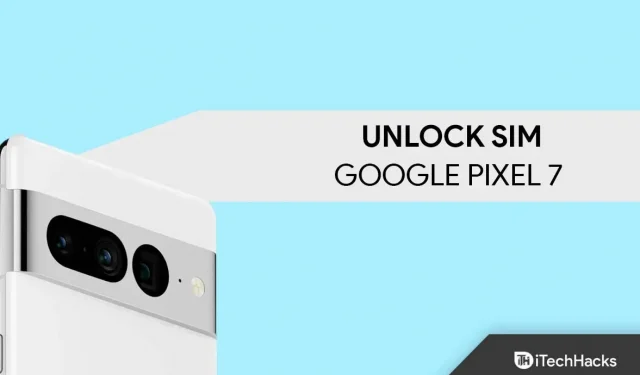
Seria Google Pixel 7 została niedawno wprowadzona na rynek w wielu krajach. W niektórych krajach Google Pixel 7 i 7 Pro nie zostały jeszcze wprowadzone na rynek. Jeśli Google Pixel 7 i Pixel 7 Pro nie zostały jeszcze wprowadzone na rynek w Twoim kraju i planujesz import, możesz otrzymać urządzenie zablokowane przez operatora. Twoje urządzenie może zostać zablokowane przez operatora, w zależności od tego, gdzie je kupiłeś. Na przykład, jeśli kupiłeś Pixela 7 lub 7 Pro od operatora komórkowego, otrzymasz umowę, po której Twój operator zostanie odblokowany. Do tego czasu będziesz musiał korzystać z karty SIM tego konkretnego usługodawcy.
Aby odblokować kartę SIM lub operatora, musisz skontaktować się ze sprzedawcą. Możesz omówić z nimi tę kwestię, aby odblokować przewoźnika przed końcem kontraktu. Ale co, jeśli sprzedawca nie może odblokować nośnika przed podpisaniem umowy? Jeśli chcesz odblokować kartę SIM w Google Pixel 7 i Pixel 7 Pro, ten artykuł przeprowadzi Cię przez ten proces. Ten artykuł pokaże Ci różne sposoby odblokowania karty SIM w Google Pixel 7 i 7 Pro.
Treść:
Odblokuj kartę SIM w Google Pixel 7 i 7 Pro
Proces odblokowania karty SIM w Google Pixel 7 i 7 Pro jest dość długi. Musisz ponownie uruchomić telefon, a następnie użyć adb i fastboot, aby odblokować kartę SIM. Proces jest dość prosty; wykonaj kroki, o których wspomnimy wcześniej. Podzielimy cały proces na trzy kroki, aby ułatwić Ci podążanie za tym przewodnikiem.
Zresetuj telefon
Najpierw musisz ponownie uruchomić telefon. Przywrócenie ustawień fabrycznych spowoduje zresetowanie urządzenia do ustawień fabrycznych, co jest ważne przed przystąpieniem do odblokowania karty SIM. Przed zresetowaniem telefonu wykonaj kopię zapasową danych, ponieważ zresetowanie telefonu spowoduje usunięcie wszystkich plików. Poniżej przedstawiono kroki przywracania telefonu do ustawień fabrycznych.
- Wyjmij kartę SIM z urządzenia i wyłącz Wi-Fi.
- Otwórz szufladę aplikacji w telefonie, przesuwając palcem po ekranie aplikacji.
- W schowku aplikacji dotknij ikony Ustawienia , aby otworzyć aplikację Ustawienia .
- Przejdź do sekcji System i kliknij Resetuj opcje .
- Teraz kliknij „Wymaż wszystkie dane” (przywracanie ustawień fabrycznych), a następnie „Wymaż wszystkie dane”.
- Zostaniesz poproszony o wprowadzenie kodu PIN urządzenia. Po wprowadzeniu kodu PIN urządzenia dotknij opcji Wymaż wszystkie dane.
- Telefon zacznie się restartować. Cały proces może zająć trochę czasu.
- Po zakończeniu procesu telefon uruchomi się ponownie.
- Pomiń proces początkowej konfiguracji, nie wkładaj karty SIM do telefonu i nie łącz się z siecią Wi-Fi, dopóki operator nie zostanie odblokowany.
Przygotowanie urządzenia do ADB i Fastboot
Aby kontynuować, powinieneś teraz przygotować swoje urządzenie do ADB i Fastboot.
- Upewnij się, że komputer jest podłączony do stabilnego połączenia internetowego.
- Pobierz i zainstaluj sterownik Android USB na swoim komputerze. Możesz pobrać sterownik Google Pixel USB z tego łącza .
- Pobierz i wyodrębnij narzędzia ADB i Fastboot (SDK Platform-Tools) na swój komputer. Możesz go pobrać z tego linku . Linki do pobrania można znaleźć w sekcji Pliki do pobrania na tej stronie.
- Włącz także debugowanie USB na swoim Pixelu. Możesz to zrobić, wykonując czynności podane poniżej:
- Otwórz aplikację Ustawienia na swoim telefonie.
- Tutaj przejdź do sekcji Informacje o telefonie .
- Kliknij numer kompilacji 5-6 razy. U dołu ekranu zobaczysz komunikat: „Jesteś teraz programistą”. Jeśli zobaczysz ten komunikat, na swoim urządzeniu włączyłeś tryb programisty.
- Teraz wróć do menu Ustawienia i kliknij Opcje programisty .
- Włącz przełącznik opcji programistycznych u góry.
- Następnie włącz przełącznik debugowania USB . Jeśli zostaniesz poproszony o zezwolenie na debugowanie USB , kliknij OK.
- Umożliwi to debugowanie USB na twoim urządzeniu.
Następnie możesz przejść do następnego kroku w tym przewodniku.
Odblokuj kartę SIM w Google Pixel 7 i 7 Pro
Teraz, gdy wszystko jest gotowe, możesz przystąpić do odblokowywania karty SIM w Google Pixel 7 i 7 Pro za pomocą ADB i Fastboot. Aby to zrobić, wykonaj kroki podane poniżej:
- Upewnij się, że wyodrębniłeś narzędzia ADB i fastboot na swój komputer. Otwórz wyodrębniony folder platform-tools (narzędzia ADB i fastboot).
- Kliknij pasek adresu u góry, wpisz cmd i naciśnij Enter , aby otworzyć wiersz polecenia.
- Użyj kabla USB, aby podłączyć Pixela 7/7 Pro do komputera.
- Po podłączeniu urządzenia wpisz i uruchom następujące polecenie w wierszu polecenia:
- urządzenia adb
- Zostaniesz poproszony o zezwolenie na debugowanie USB. Zezwól na to z monitu, który otrzymasz na ekranie telefonu.
- Teraz otrzymasz identyfikator urządzenia dla swojego telefonu w wierszu poleceń.
Uwaga . Jeśli otrzymasz identyfikator urządzenia, oznacza to, że urządzenie jest prawidłowo podłączone do komputera, a sterowniki USB są również poprawnie zainstalowane. Jeśli nie widzisz identyfikatora urządzenia, musisz poprawnie podłączyć telefon do komputera i ponownie zainstalować sterowniki USB.
- Teraz wpisz następujące polecenie i naciśnij Enter –
- powłoka adb
- Na koniec wpisz i uruchom następujące polecenie w wierszu polecenia:
- pm uninstall -k –user 0 com.google.android.apps.work.oobconfig
- Następnie zamknij wiersz polecenia, odłącz telefon od komputera i uruchom ponownie telefon.
- Operator zostanie odblokowany na Twoim telefonie. Teraz możesz używać w swoim urządzeniu karty SIM dowolnego operatora.
Ostatnie słowa
Powyższy poradnik pomoże Ci odblokować kartę SIM w Google Pixel 7 i 7 Pro. Upewnij się, że wykonałeś powyższe kroki poprawnie i nie pominąłeś żadnego kroku. Powyższe kroki pomogą Ci odblokować operatora na urządzeniu z serii Pixel 7. Jeśli napotkasz jakiekolwiek problemy z powyższym przewodnikiem, daj nam znać w sekcji komentarzy.


Dodaj komentarz